Cara Memeriksa Suhu CPU di Windows 11
Microsoft Jendela 11 Pahlawan / / June 29, 2022

Terakhir diperbarui saat

Jika Anda menjalankan beban kerja yang berat pada PC Anda, sebaiknya pantau suhu CPU. Berikut cara cek suhu CPU di Windows 11.
Menjalankan banyak aplikasi di PC Windows 11 Anda? Jika kipas CPU Anda selalu aktif, Anda mungkin perlu memeriksa suhu CPU di Windows 11.
Penting untuk memantau suhu CPU PC Anda untuk memastikan bahwa Anda tidak bekerja terlalu keras. Jika Anda seorang gamer, desainer, atau menjalankan beberapa aplikasi tugas berat secara bersamaan, Anda dapat membuat CPU bekerja terlalu keras.
Anda dapat mencoba beberapa langkah mudah untuk mendinginkan CPU Anda. Misalnya, jika CPU Anda terlalu panas, Anda dapat mematikan beberapa proses di Pengelola Tugas. Jika terus menjadi panas, tiup debu di casing, pastikan kipas berfungsi, dan pertimbangkan untuk berinvestasi dalam sistem pendingin yang lebih baik.
Namun, Anda harus mengetahui suhu CPU terlebih dahulu. Berikut adalah beberapa metode untuk membantu Anda memeriksa suhu CPU pada Windows 11.
Periksa Suhu CPU di Windows 11
Anda dapat memeriksa suhu CPU Anda dari dalam menu BIOS/UEFI sistem.
Untuk memeriksa suhu CPU Anda dari BIOS/UEFI:
- Buka menu Mulai.
- Tahan Tombol Shift dan klik Mengulang kembali sekaligus untuk boot ke Safe Mode.
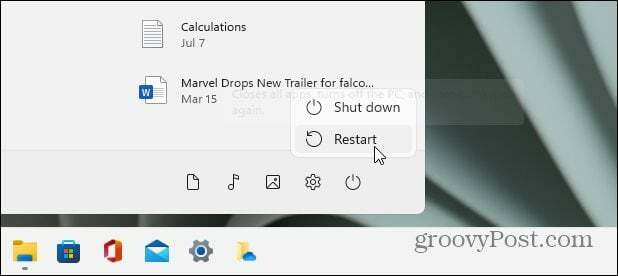
- Ketika Boot Lanjutan layar muncul, klik pada Memecahkan masalah pilihan.
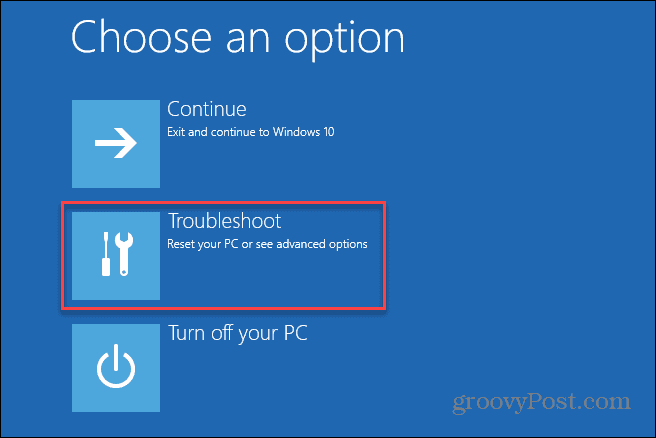
- Klik CanggihOpsi > Pengaturan Firmware UEFI.
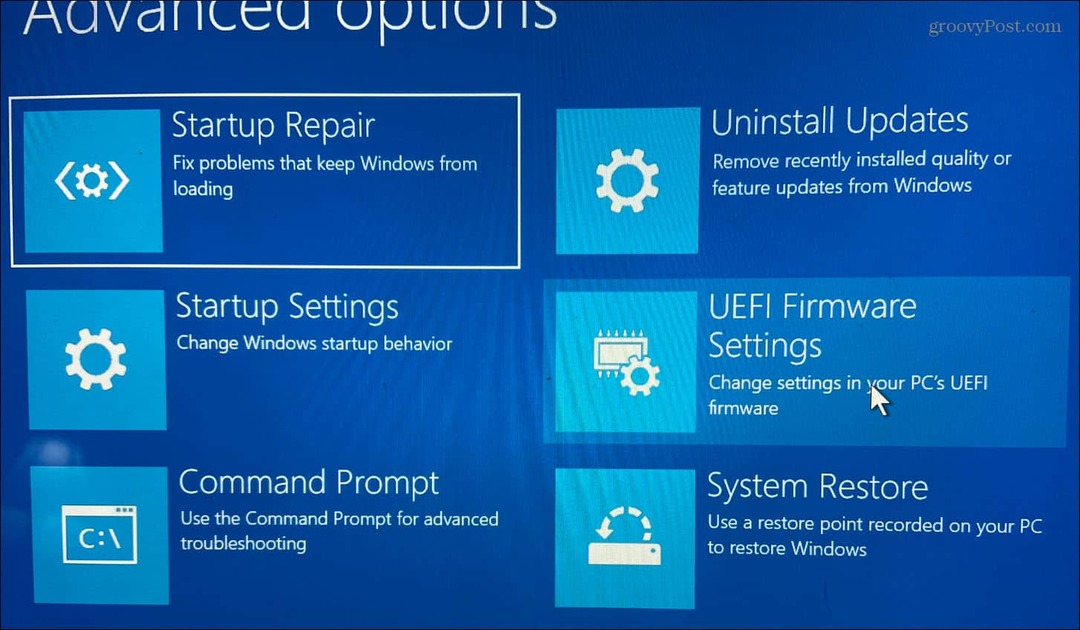
- Restart PC Anda ketika diminta untuk masuk ke BIOS/UEFI dengan menekan Mengulang kembali.
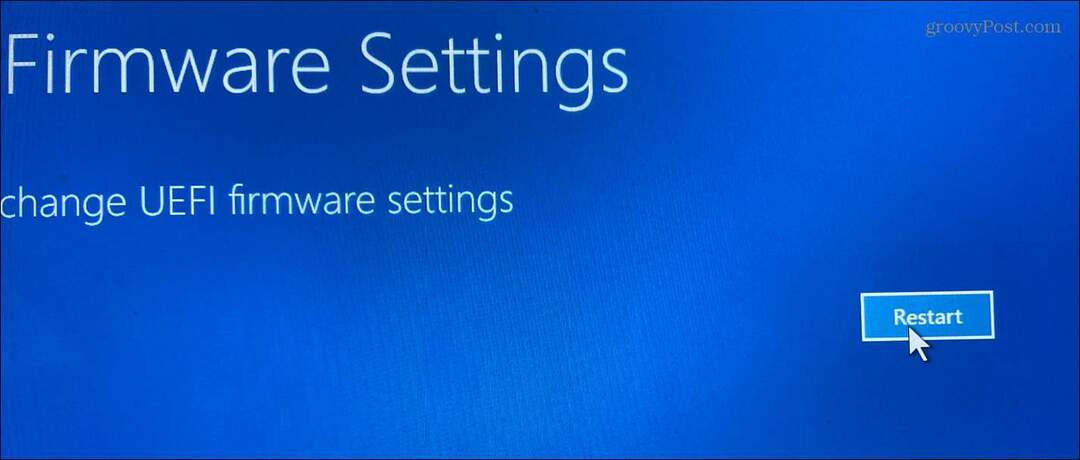
- Lihat melalui BIOS/UEFI Anda untuk daftar seperti Suhu Inti CPU.
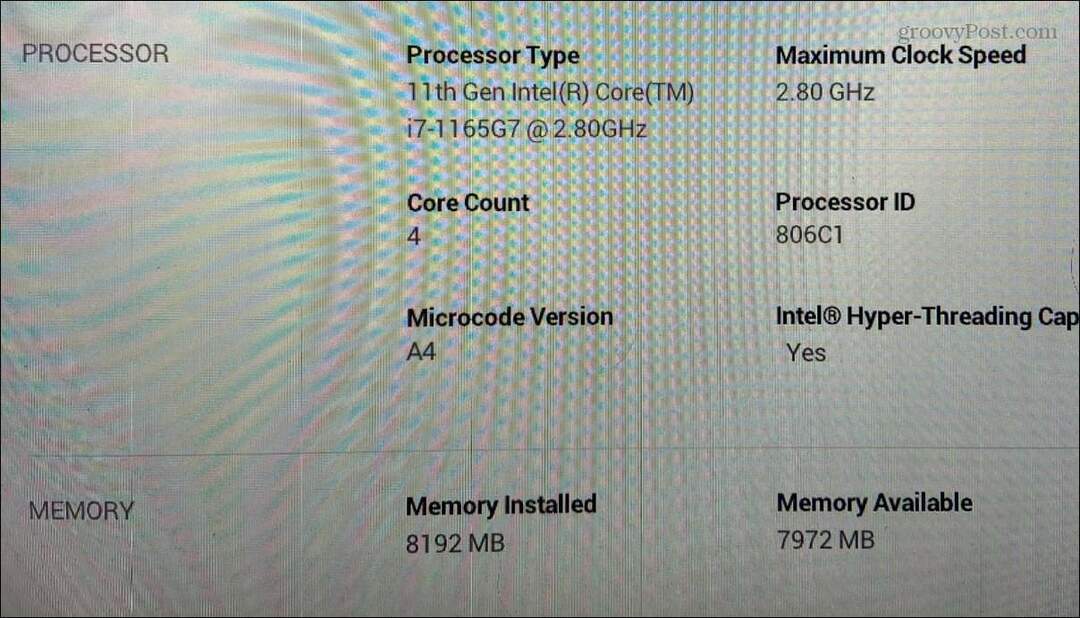
Setiap BIOS/UEFI berbeda—beberapa tidak menyertakan suhu CPU, jadi lihat di bawah CPU atau Prosesor kategori. Jika Anda tidak dapat menemukan suhu CPU di menu BIOS/UEFI, Anda dapat menggunakan aplikasi pihak ketiga.
Cara Memeriksa Suhu CPU di Windows 11 Menggunakan Aplikasi Pihak Ketiga
Salah satu aplikasi gratis termudah untuk memeriksa perangkat keras sistem Anda adalah khusus. Speccy adalah perangkat lunak yang dipersembahkan oleh Piriform, yang mengembangkan pembersih CC.
Untuk memeriksa suhu CPU Anda dengan Speccy:
- Unduh dan instal Speccy dari Piriform. Proses instalasi sangat mudah dan hanya membutuhkan beberapa klik.
- Luncurkan Speccy dan izinkan untuk menginventarisasi perangkat keras PC Anda (termasuk suhu CPU).
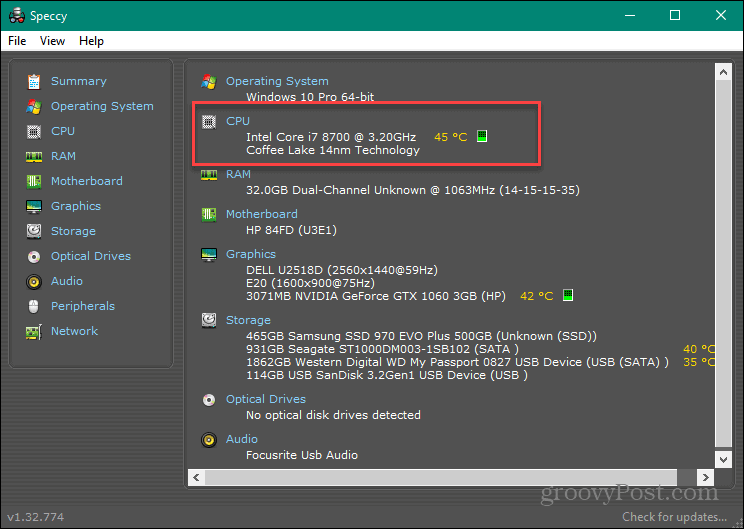
- Klik CPU di sebelah kiri—Anda akan melihat detail selengkapnya tentang CPU, termasuk suhu rata-rata dan suhu setiap inti.
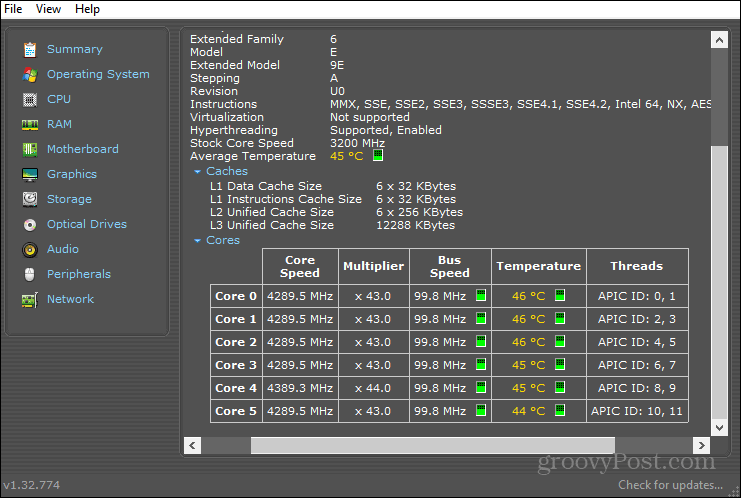
Gunakan Open Hardware Monitor untuk Memeriksa Suhu CPU
Jika Anda lebih suka utilitas yang terlihat terutama pada CPU, periksa Buka Monitor Perangkat Keras.
Gunakan langkah-langkah berikut untuk menggunakan Open Hardware Monitor:
- Setelah menginstalnya, Open Hardware Monitor menyediakan semua statistik di satu tempat.
- Perluas CPU bagian, yang menampilkan Kecepatan Bus dan suhu dari masing-masing inti.
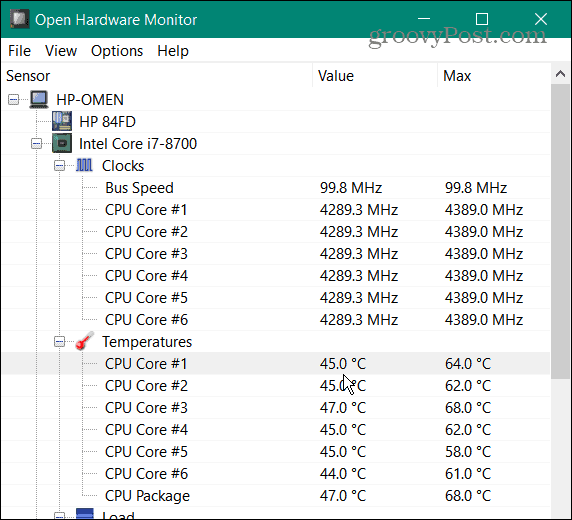
- Untuk menampilkan suhu CPU di bilah tugas sehingga Anda dapat mengawasinya, klik kanan suhu itu sendiri dan pilih Tampilkan di Baki.
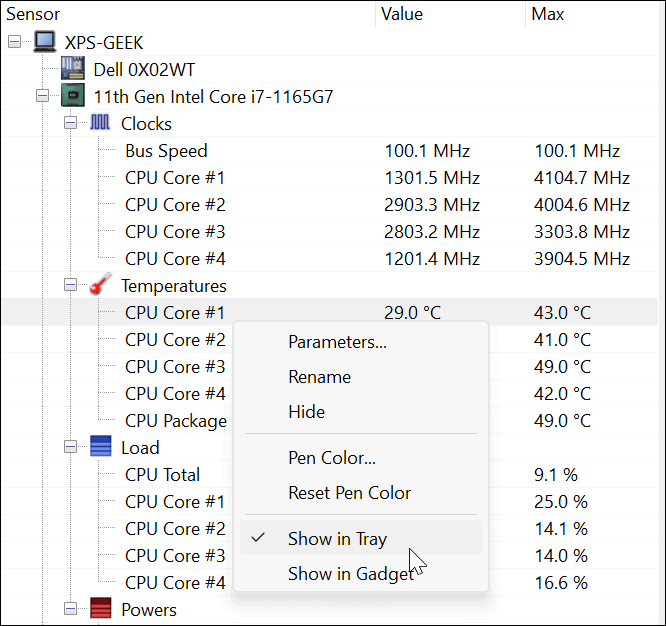
Selain suhu CPU, ini memonitor suhu GPU kartu grafis Anda, voltase, dan kecepatan kipas sistem. Ini adalah alat yang hebat jika Anda perlu mengawasi semua suhu sistem Anda.
Memantau Suhu CPU di Windows 11
Windows 11 tidak memiliki alat yang memantau suhu CPU Anda secara real-time, dan Anda tidak akan ingin memasukkan UEFI/BIOS setiap saat untuk memeriksanya. Untungnya, ada utilitas gratis yang layak tersedia jika Anda ingin memeriksa suhu CPU pada Windows 11.
Ada beberapa utilitas lain di luar sana yang akan menampilkan suhu CPU, tetapi Anda harus berhati-hati dengan apa yang Anda gunakan. Core Temp, misalnya, mencoba menginstal game yang tidak Anda inginkan di PC selama instalasi. Lainnya untuk prosesor tertentu, seperti Ryzen Master, yang hanya untuk CPU AMD Ryzen.
Jika Anda belum menggunakan Windows 11, periksa cara memantau suhu CPU di Windows 10. Perlu juga dicatat bahwa Anda dapat memeriksa kinerja Windows secara keseluruhan dengan menjalankan laporan kinerja sistem.
Cara Menemukan Kunci Produk Windows 11 Anda
Jika Anda perlu mentransfer kunci produk Windows 11 atau hanya membutuhkannya untuk melakukan instalasi OS yang bersih,...
Cara Menghapus Cache, Cookie, dan Riwayat Penjelajahan Google Chrome
Chrome melakukan pekerjaan yang sangat baik dalam menyimpan riwayat penjelajahan, cache, dan cookie untuk mengoptimalkan kinerja browser Anda secara online. Cara dia...
Pencocokan Harga Di Toko: Cara Mendapatkan Harga Online Saat Berbelanja di Toko
Membeli di toko tidak berarti Anda harus membayar harga yang lebih tinggi. Berkat jaminan pencocokan harga, Anda bisa mendapatkan diskon online saat berbelanja di...
Cara Memberi Hadiah Langganan Disney Plus dengan Kartu Hadiah Digital
Jika Anda telah menikmati Disney Plus dan ingin membagikannya kepada orang lain, berikut cara membeli langganan Hadiah Disney+ untuk...



